如何针对 PC 游戏优化 Windows
已发表: 2022-01-29因此,您迫不及待地想要玩年度最佳 PC 游戏,并且希望尽可能地发挥您的装备的所有性能。 我们理解——毕竟,PC 是多用途机器,这意味着您的电脑可能没有针对开箱即用的游戏进行优化。 但是有这么多的蛇油,很难知道什么会真正改善你的体验,什么会浪费你的时间。 这里有一些调整可以确保您充分利用您的机器。
控制后台进程
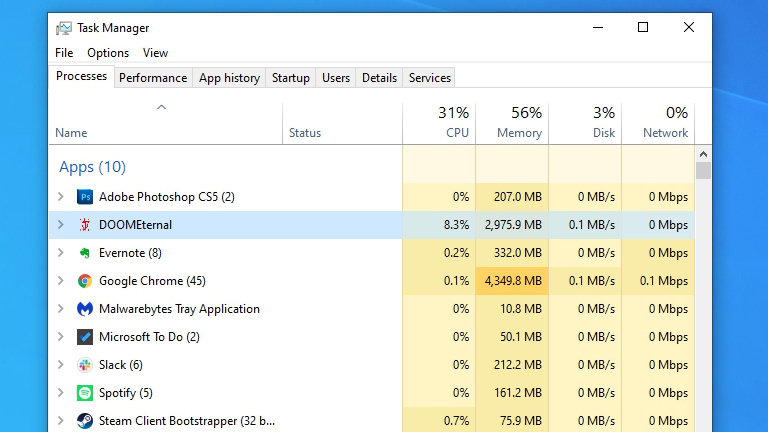
如果您在后台打开了需要大量硬件的程序,它们可能会阻止您的 PC 在游戏中充分发挥其潜力——尤其是在您拥有资源有限的低端 PC 时。 一般来说,关闭这些后台程序是个好主意,但不要指望奇迹。
Windows 的内置游戏模式也旨在帮助解决此问题。 它将更多系统用于您正在玩的游戏,因此后台进程无法窃取宝贵的 CPU 资源。 它还可以防止 Windows 更新安装新驱动程序或发送重启通知,这是一个不错的奖励。 游戏模式在当前版本的 Windows 10 中默认开启,但检查一下也无妨——前往设置 > 游戏 > 游戏模式,然后将开关切换到开启。 您也可以尝试将其关闭,因为已知它会导致某些游戏出现问题。
除此之外,不要为游戏“瘦身”Windows投入太多股票。 您会发现许多这样做的技巧已经过时或直接无用——与其在注册表中寻找晦涩的调整,不如将注意力集中在硬件、驱动程序和游戏设置上。 (哦,关闭通知,以免在您玩游戏时打扰您。)
更新您的显卡驱动程序
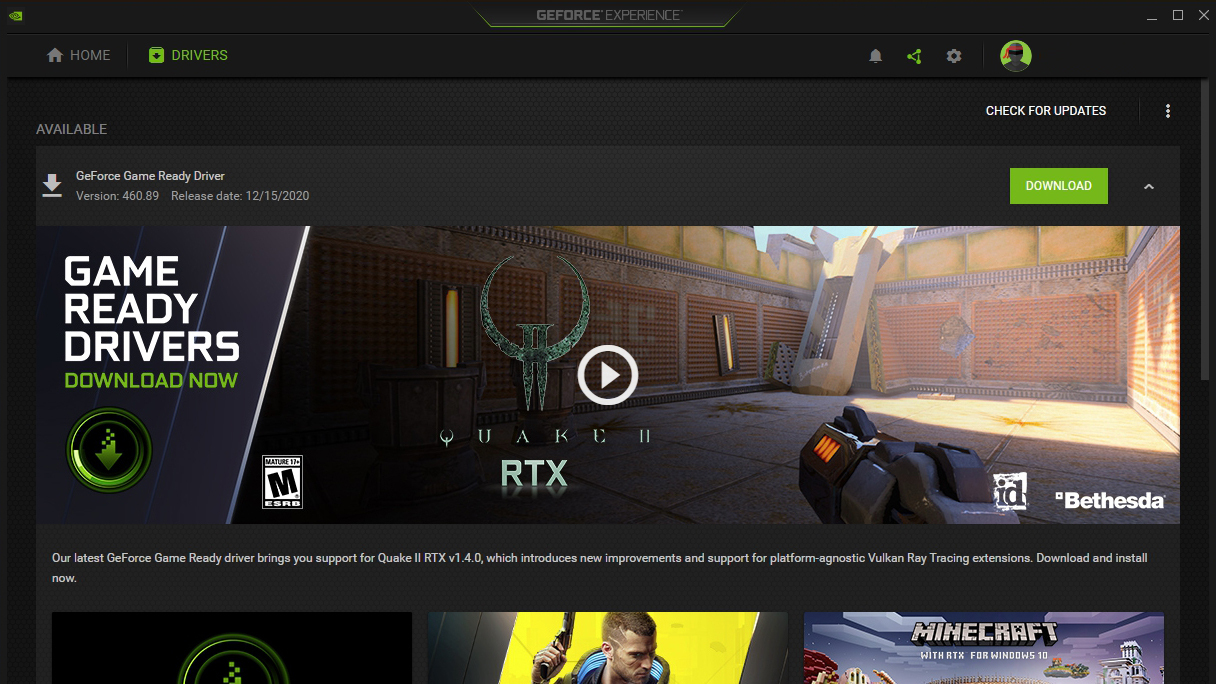
一般来说,除非您遇到问题,否则您无需特意为您的硬件更新驱动程序。 但您的显卡是个例外:Nvidia 和 AMD 等制造商会定期发布包含针对最新游戏优化的驱动程序更新。 因此,安装制造商的驱动程序并使其保持最新状态可以显着提升性能,尤其是在新游戏上。
您可能已经在任务栏中看到 Nvidia 或 AMD 驱动程序图标,但这并不意味着您拥有最新版本。 前往 Nvidia、AMD 或 Intel 网站上的下载页面,输入您的显卡型号,然后下载最新的驱动程序包——如果您不知道自己拥有的是什么显卡,请按以下方法查找。
通过以太网连接(或改进您的 Wi-Fi)

如果您在线玩多人游戏,那么您的互联网就像您的图形硬件一样受到限制——如果不是更多的话。 如果您的游戏出现延迟、卡顿或不断失去连接,您需要改善网络连接。
如果可能的话,最好的选择是有线连接:使用以太网电缆将您的 PC 直接连接到路由器。 如果您的计算机不在路由器旁边,请找到另一种方法 - 您家的墙上可能有以太网插孔连接到中央位置,或者您可以使用电力线适配器通过您家中的电线运行网络数据。 我以前什至在厨房的天花板上铺设过以太网电缆——危急时刻需要采取危急措施。 如果以太网不是一个选项,请查看我们改进 Wi-Fi 的提示。 如果你能以低延迟获得足够强的连接,那就足够了。
调整鼠标设置
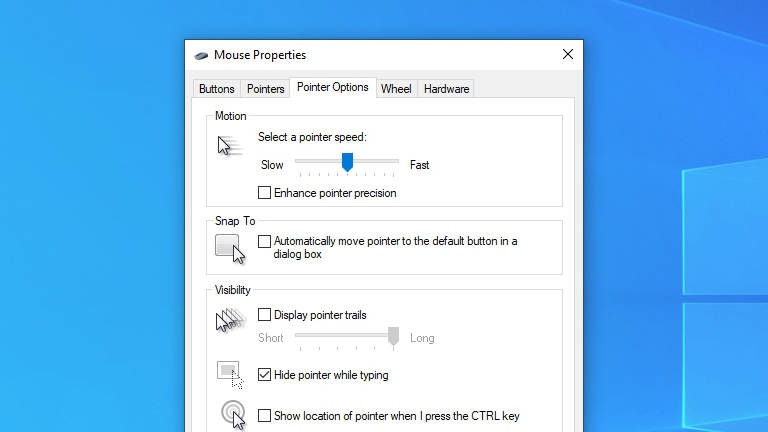
您可能已经习惯了鼠标在屏幕上的移动方式,但某些设置更适合桌面工作而不是游戏。 如果您使用鼠标设置已经有一段时间了,那么您可能需要更改一些内容。
在Settings > Devices > Mouse > Additional Mouse Options中,确保将指针速度设置为默认的左数第 6 个缺口,并禁用 Enhance Pointer Precision。 当您更快地移动鼠标时,指针精度(也称为鼠标加速)将使您的光标移动得更远。 这在桌面上可能很方便,但对于想要建立肌肉记忆、预测光标将落在哪里以及每次都让敌人进入十字准线的游戏来说,它并不理想。 (如果您使用触控板或没有太多桌面空间,它可以帮助您克服这些限制——但大多数游戏玩家更喜欢将其关闭。)
如果您希望您的动作或多或少敏感,最好在游戏中而不是在 Windows 中调整敏感度(前提是您的游戏支持)。 如果您的游戏鼠标具有可调节的 DPI,您还可以将其与游戏中的灵敏度一起调整以真正拨入。鼠标灵敏度是个人喜好,有很多不同的配置可供尝试——所以测试不同的组合和阅读其他游戏玩家的建议,了解最适合您的游戏风格的内容。

我们的编辑推荐


调整您的显示选项
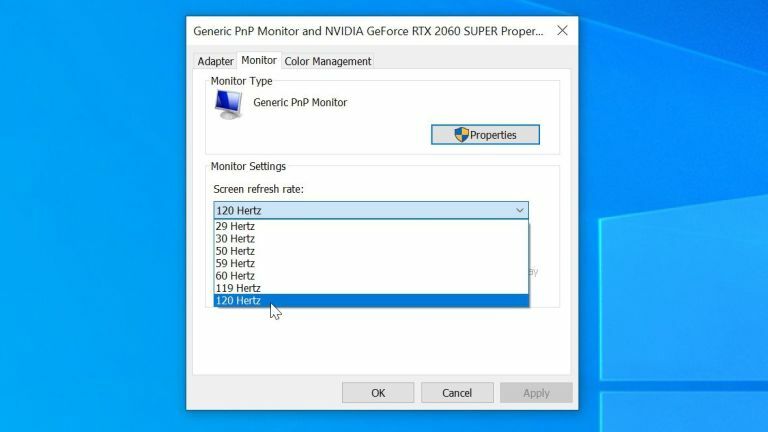
我无法告诉你有多少次我看到人们在花哨的游戏显示器上花钱,几个月后才发现他们实际上并没有使用它的游戏功能。 如果您有一个以 144Hz 或更高频率运行的高刷新率显示器,您需要在 Windows 中启用该刷新率,然后才能看到更流畅的游戏体验。
转到设置>系统>显示,选择高级显示设置,然后将刷新率设置为最高。 您还需要探索显示器的内置游戏选项,例如减少运动模糊的 Overdrive 功能。 如果你有一个特别强大的显卡,你甚至可以在你的显卡驱动选项中打开超级采样以获得更清晰的图像。 哦,如果您的显示器支持 HDR,您也需要进行设置。
优化游戏的图形
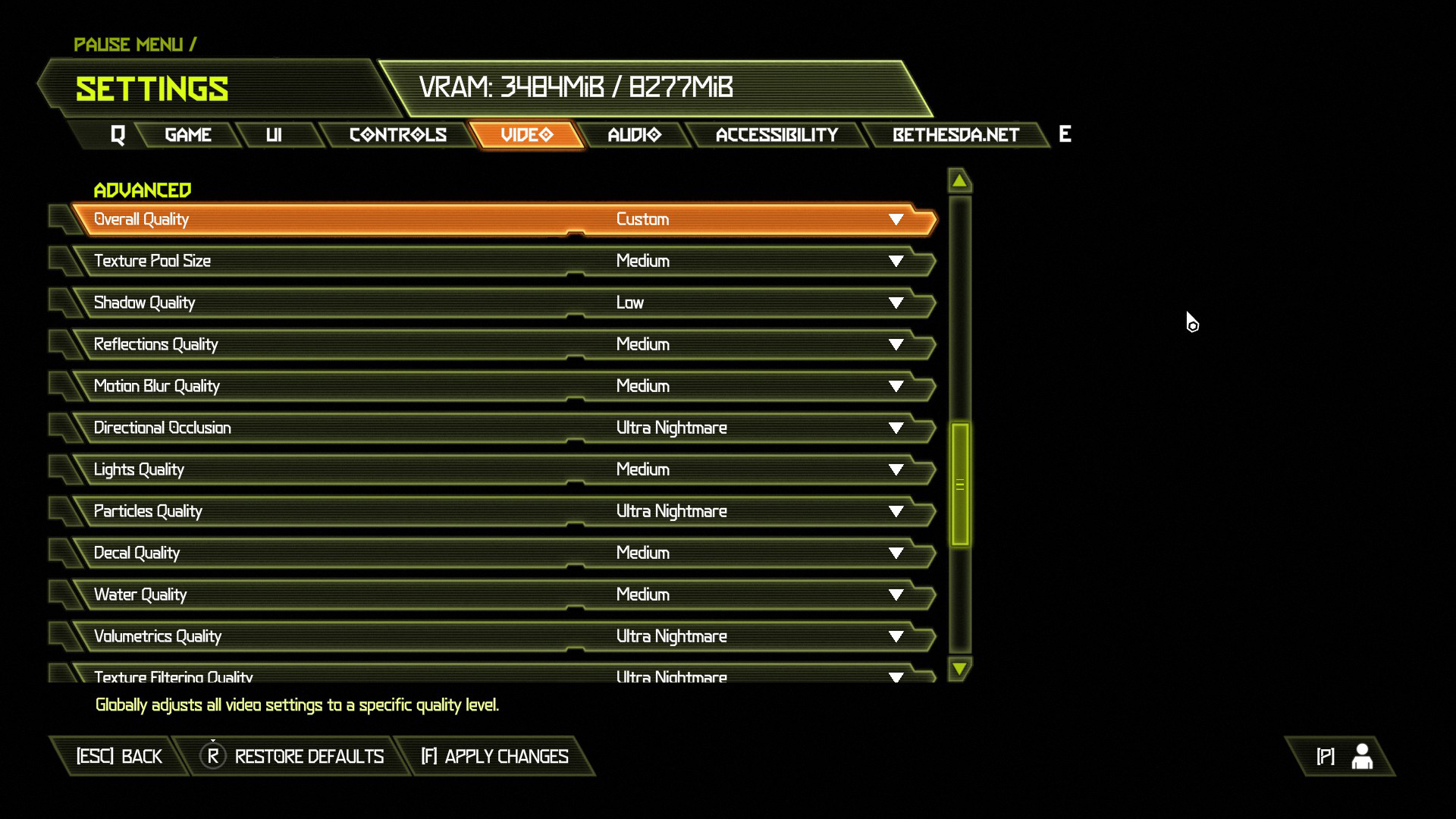
最后,虽然它不是专门针对 Windows 进行的调整,但通过正确设置游戏的图形选项,您可以从游戏中获得最佳性能。 有些游戏可能会自动检测您的配置并相应地调整其设置,但如果没有,预配置的低、中和高设置可以帮助您进入球场。 如果您环顾四周,您甚至可以在线找到特定游戏的图形设置指南。
如果您有 Nvidia 卡,请查看 Nvidia 的 GeForce Experience 中内置的游戏设置优化器——它可以让您在更好的性能和更好的图形之间进行选择,自动为您的硬件和品味选择正确的设置。 如果您使用的是低端 PC,您甚至可以破解高端游戏以使其更具可玩性,前提是您有时间深入研究配置文件。
如果一切都失败了,可能是时候升级您的硬件了——在这种情况下,请查看我们关于目前最好的显卡和最好的游戏笔记本电脑的建议。 有时,再多的调整也无法抵挡强大的 PC 升级。
